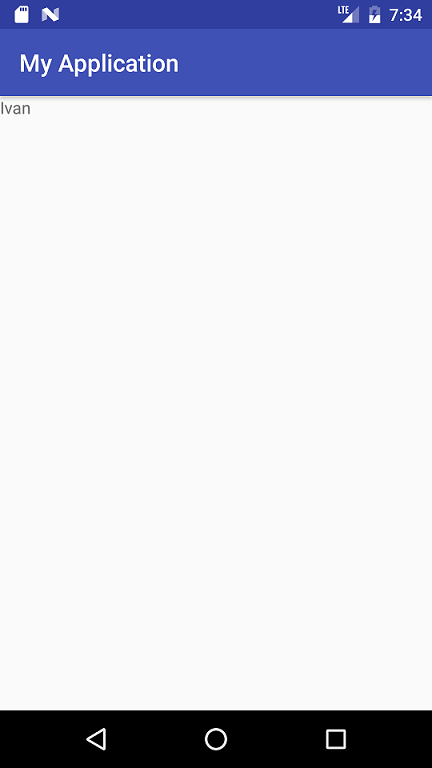APP執行時難免需要畫面的跳轉,這時可以建立另一個Activity或用Fragment來完成,我們就先用比較基本的建立Activity方式來練習。
今天會實作建立另一個頁面(Activity),並將原頁面的資料傳遞過去。
也祝大家聖誕快樂,天氣不冷可以多出去走走,不要像我宅在家發廢文。
在[Java -> 您的package name]上按右鍵,選擇New -> Java Class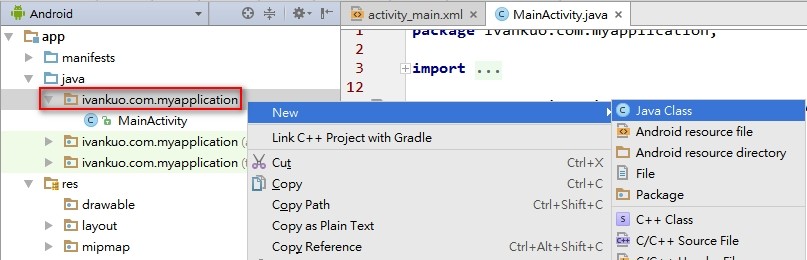
輸入名稱SecondActivity,Superclass則是AppCompatActivity,只要打前面幾個字如AppCo就可以用自動完成打完,並按OK,旁邊就會出現檔案了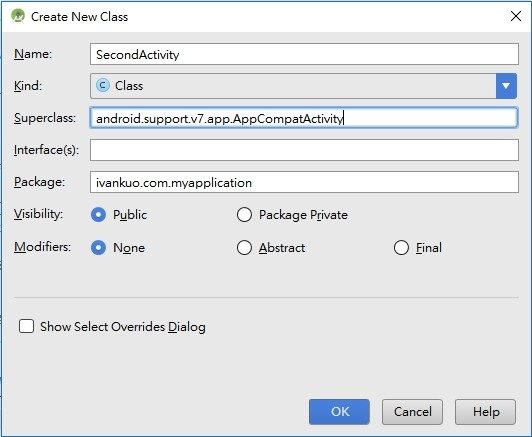
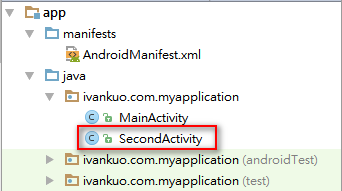
在AndroidManifest.xml中添加剛剛新增的Activity,這樣就新增完成了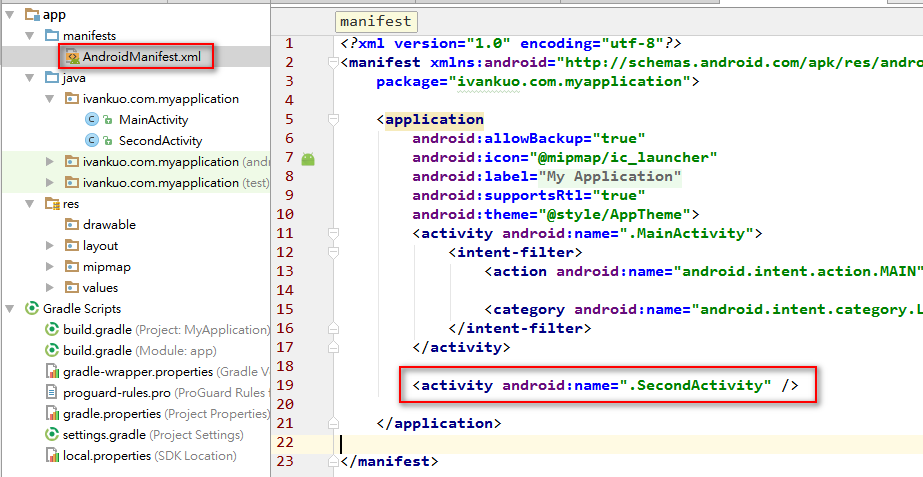
目前SecondActivity是完全空白的內容,我們先幫它新增介面檔。在layout上按右鍵 -> New -> Layout resource file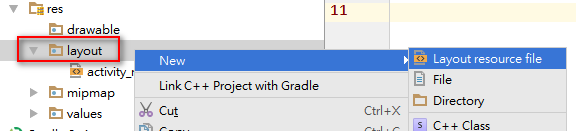
輸入名稱activity_second後按OK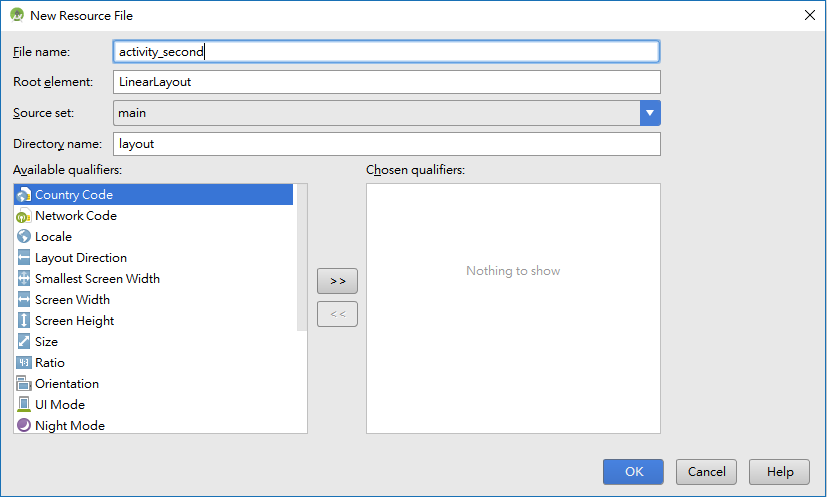
在介面中新增一個TextView用來辨別。
可以注意到這裡的Layout是LinearLayout(線性布局),特點是用android:orientation來控制排版,當設為vertical時就先各元件由上往下一個個擺放,另外有horizontal可以從左至右擺,在比較簡單的介面中不妨用LinearLayout也許會方便很多。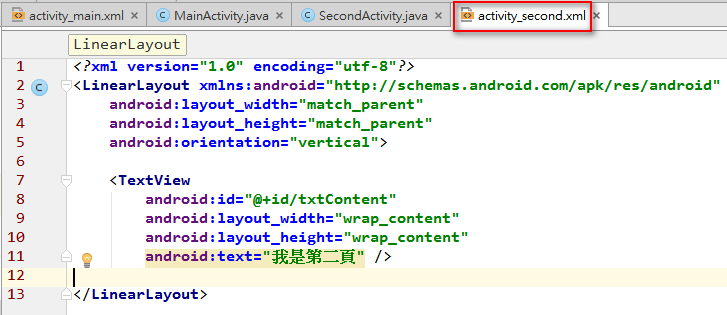
回到Java程式連結介面檔,完成SecondActivity的介面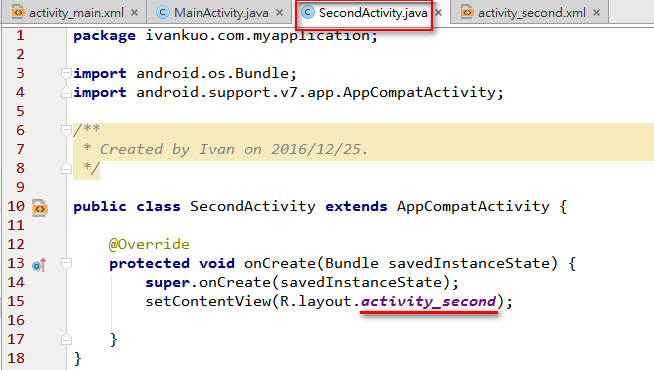
我們可以藉由Intent來啟動Activity,通常將Intent翻為意圖,第一個參數是context,第二個參數就是要啟動的Activity。
我們將[確定]按鈕的listener改成這樣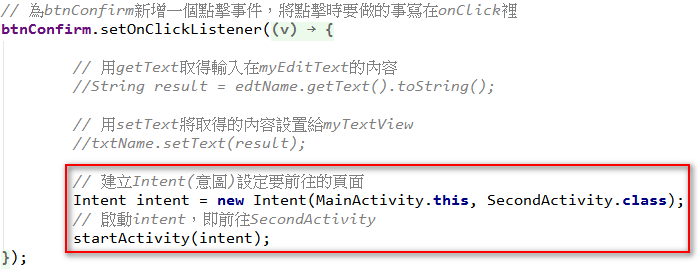
執行APP,按下確定就會跳到SecondActivity了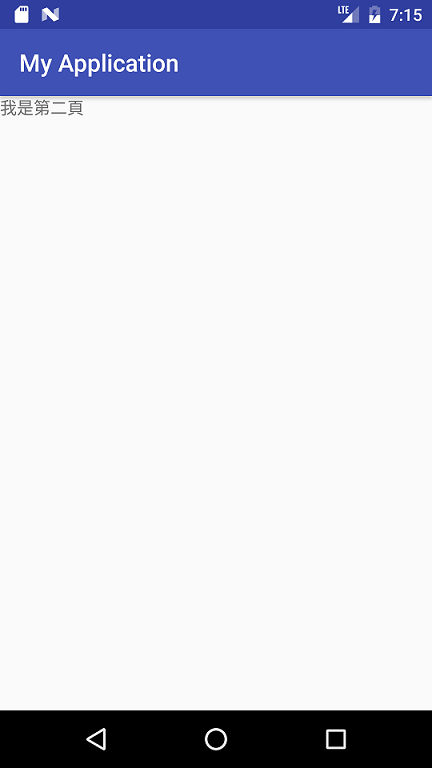
我們用Bundle來傳遞資料,將要傳的資料放進Bundle,再請Intent一起帶過去就可以了。
將使用者輸入的名字放進bundle帶走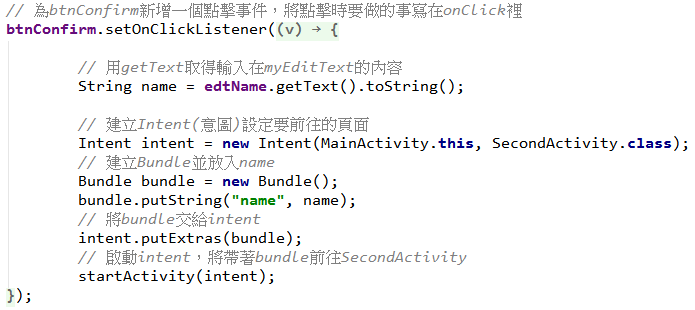
接收資料,將SecondActivity改成這樣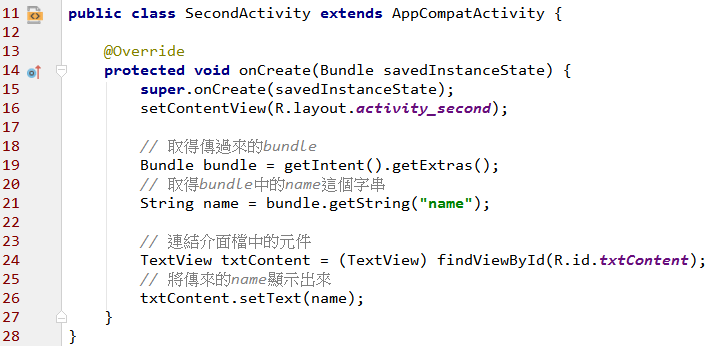
輸入名稱後按確定,就會在下一頁顯示囉